ワコムハンドペイントタブレットの使い方
デジタル ペイントとデザインの人気により、ワコムの描画タブレットは多くのクリエイターにとって最適なツールとなっています。プロのデザイナーであろうとアマチュアであろうと、ワコムハンドペイントタブレットの使い方をマスターすれば、クリエイティブな効率を大幅に向上させることができます。この記事では、ワコム ハンドペイント タブレットをすぐに使い始めるための手順、よくある質問、注目のトピックを詳しく紹介します。
1. ワコムハンドペイントタブレットの基本的な使い方

1.ドライバーをインストールする: ワコム手描きタブレットを使用する前に、公式ドライバーをダウンロードしてインストールする必要があります。 Wacom 公式 Web サイトにアクセスし、対応するモデルのドライバーを選択してダウンロードします。
2.デバイスを接続する: ハンドペイント タブレットを USB または Bluetooth 経由でコンピュータに接続し、デバイスが正しく認識されていることを確認します。
3.筆圧ペンを調整する: ドライバー設定で感圧ペンを調整して、ペンのストロークが画面のカーソルと同期していることを確認します。
4.パラメータを調整する:個人の習慣に合わせて、筆圧感度、ショートカットキー、ペン先の感度などのパラメータを調整します。
2. ワコムハンドペイントタブレットに関する注目のトピック(過去10日間)
| ホットトピック | ディスカッションの人気 | 主な内容 |
|---|---|---|
| ワコムハンドペイントタブレットとiPad Proの比較 | 高い | 2 つの描画エクスペリエンス、移植性、価格の違いについて話し合う |
| Wacomドライバーのインストール失敗問題 | で | ドライバーのインストール中の一般的なエラーと解決策に関するユーザーのフィードバック |
| ワコムハンドペイントタブレットペイントスキル | 高い | ワコムハンドペイントタブレットを使って描画効率を向上させる方法を共有する |
| ワコムワンのレビュー | で | 新しいWacom Oneのパフォーマンスとユーザーエクスペリエンスの分析 |
3. よくある問題と解決策
| 質問 | 解決策 |
|---|---|
| 手書きタブレットが認識されない | USB インターフェイスまたは Bluetooth 接続を確認し、ドライバーを再インストールします |
| 筆圧感知ペンが反応しない | ペン先を交換するか、バッテリー (ある場合) を確認してください。 |
| カーソルオフセット | 筆圧感知ペンを再調整する |
| ドライバーの競合 | 古いバージョンのドライバーをアンインストールし、コンピューターを再起動して、最新のドライバーをインストールします |
4. ワコム手描きタブレットの高度なテクニック
1.ショートカットキーの設定: 手書きパッドのショートカット キーを使用して、ブラシ、消しゴム、その他のツールをすばやく切り替えます。
2.マルチモニターのサポート: ドライバー設定で手描きタブレットとモニター間のマッピング関係を調整して、正確な操作を実現します。
3.ブラシプリセット:よく使うブラシをPhotoshopやCLIP STUDIO PAINTに保存しておくと作業効率が上がります。
5. まとめ
ワコムタブレットはデジタル制作のための強力なツールであり、ドライバーを適切にインストールし、デバイスを調整し、パラメーターを調整することで、その可能性を最大限に引き出すことができます。最近の注目トピックやよくある質問もユーザーの実際のニーズを反映しています。この記事が、ワコムハンドペイントタブレットをより良く活用する一助となれば幸いです。
他にご質問がある場合は、コメント欄にメッセージを残して議論してください。
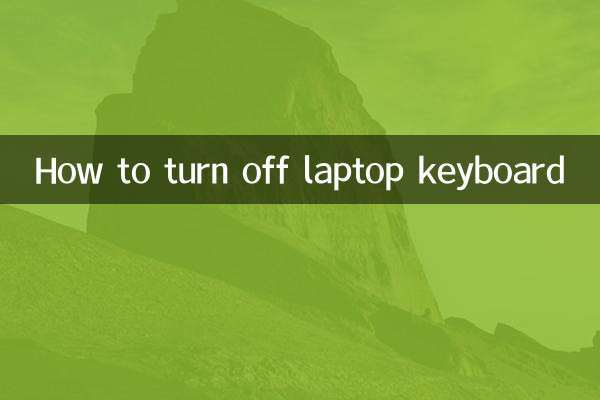
詳細を確認してください
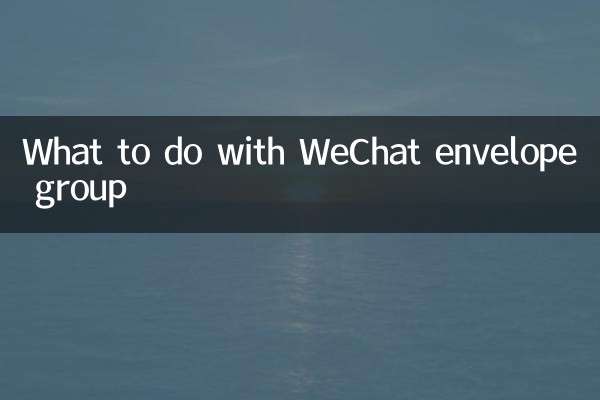
詳細を確認してください